

Gina Barrow가 마지막으로 업데이트 : May 5, 2022
누군가가 WhatsApp 대화를 읽을 수 있다는 개인 정보 보호 문제 외에도 WhatsApp에 대해 알고 싶어하는 또 다른 주요 이유 WhatsApp 삭제 메시지 iPhone의 기능은 저장 공간입니다. 오래된 대화를 삭제하면 장치에 충분한 공간을 확보하고 성능을 높일 수 있습니다.
다행히 WhatsApp 메시지를 쉽게 삭제할 수 있습니다. 자신을 위해 메시지를 삭제하거나 모든 사람을 위해 제거할 수 있는 옵션이 있습니다. 또한 완전히 사용할 수 있는 다른 솔루션을 제공합니다. WhatsApp 메시지 제거 당신의 아이폰에서.
아래에서 이러한 트릭과 유용한 팁에 대해 알아보십시오.
1 부분. iPhone에서 WhatsApp 메시지를 삭제하는 방법2 부분. 전체 대화 기록을 삭제하는 방법 3 부분. iPhone에서 WhatsApp 메시지를 영구적으로 삭제하는 방법4 부. 개요
삭제할 대화가 많은 경우 메시지를 지우는 것은 지루하고 시간 소모적인 프로세스가 될 수 있습니다. 실수로 다른 수신자에게 메시지를 보낸 경우에도 마찬가지입니다. WhatsApp 메시지 삭제 기능을 사용하는 방법은 다음과 같습니다.
WhatsApp 메시지를 직접 삭제하려면 다음을 따르세요.
모든 사람의 메시지를 지우려면:
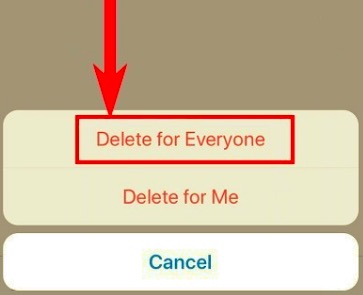
모든 사람의 메시지를 삭제하는 WhatsApp 메시지 삭제 기능은 다음 사항을 고려하지 않는 한 완전히 작동하지 않을 수 있습니다.
WhatsApp 메시지 삭제 기능을 사용하여 대화의 일부를 제거하는 것 외에도 iPhone에서 전체 스레드를 삭제할 수도 있습니다. 일반적으로 iOS 기기에 WhatsApp 스레드가 많은 사람들에게 이상적입니다.
특정 사람과 대화를 마치면 대화 기록이 영구적으로 지워집니다. 방법은 다음과 같습니다.
그룹 채팅을 삭제하려면:
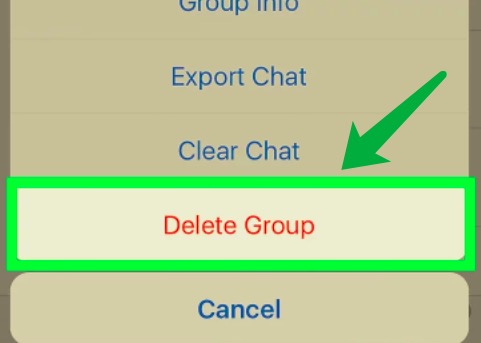
WhatsApp에서 전체 대화를 삭제하면 음성 클립, 사진, 비디오 및 문서를 포함한 미디어 파일도 제거됩니다.
개인 정보 보호 문제로 돌아가서 WhatsApp 메시지 삭제 기능을 사용하는 위의 처음 두 가지 방법은 메시지 삭제와 관련하여 너무 느슨해 보입니다. 메시지가 iPhone에서 완전히 제거되었지만 여전히 빠르게 복구할 수 있습니다.
어떻게? 이러한 메시지를 즉시 다시 가져오려면 전문 복구 도구만 있으면 됩니다. 민감한 데이터를 iPhone에서 삭제한 후에도 복원될 수 있다는 사실이 걱정된다면 iPhone 클리너를 사용할 수 있습니다.
FoneDog 아이폰 클리너 데이터를 삭제하고 복구할 수 없게 만드는 속성이 있는 기능이 풍부한 소프트웨어입니다.
당신은을 사용할 수 있습니다 개인 정보 삭제 iPhone의 민감한 정보를 간단히 삭제하는 기능입니다. 사용자 지정 지우기 또는 원 클릭 지우기의 두 가지 옵션을 선택할 수 있습니다.
사용자 지정 지우기 하위 메뉴를 사용하면 지우려는 데이터를 편리하게 선택할 수 있으며 소프트웨어는 이 프로세스를 되돌릴 수 없고 복구할 수 없도록 합니다. 이 기능을 사용하면 다음을 수행할 수 있습니다. iPhone에서 WhatsApp 그룹의 모든 미디어 삭제 한 번의 클릭으로!
반면에 원 클릭 지우기는 계속 진행되어 iPhone의 모든 데이터를 삭제하며 이 옵션도 복구할 수 없습니다.
FoneDog iPhone Cleaner의 개인 데이터 지우기 기능에 대해 자세히 알고 싶다면 이 가이드를 확인하십시오.
컴퓨터에 FoneDog iPhone Cleaner 소프트웨어를 무료로 다운로드하고 설치를 완료하십시오. 완료되면 소프트웨어를 실행하고 iPhone을 USB 케이블로 연결하십시오.
프로그램이 컴퓨터를 인식하고 정보를 표시할 때까지 기다리십시오. 필요한 경우 다음을 따르십시오. 이 컴퓨터를 신뢰하십시오. 도움말을 참조하십시오.
프로그램과 iPhone이 준비되면 개인 정보 삭제 왼쪽 메뉴에서. 그러나 이 소프트웨어를 사용하기 전에 먼저 iPhone에서 나의 찾기 앱을 꺼야 합니다. 그렇지 않으면 앱과 충돌할 수 있습니다.

수행할지 여부를 선택합니다. 사용자 지정 지우기 또는 원 클릭 지우기 특징. iPhone에서 WhatsApp 메시지를 영구적으로 삭제하려면, 사용자 지정 지우기 기능을 선택합니다.
사용자 지정 지우기 또는 원 클릭 지우기 버튼을 클릭하면 FoneDog iPhone Cleaner가 iPhone을 통해 모든 민감한 데이터를 검색할 수 있습니다. 스캔이 완료되면 WhatsApp으로 이동하여 삭제할 데이터를 선택적으로 선택합니다.
제거하려는 WhatsApp 세부 정보를 표시하고 삭제 단추. 프로세스가 완료될 때까지 기다리십시오. WhatsApp 외에도 사진, 메시지 등과 같은 다른 중요한 데이터를 분리하고 싶을 수 있습니다.

사람들은 또한 읽습니다한 번에 모든 Snapchat 메시지를 삭제하는 방법Facebook Messenger 메시지를 삭제하는 방법에 대한 쉬운 가이드
대해 빠르게 알 수 있습니다. WhatsApp 삭제 메시지 귀하 또는 모든 사람을 위한 iPhone의 기능. 사용할 수 있는 또 다른 옵션은 대화 기록 자체를 삭제하는 것입니다. 그러나 귀하의 대화에는 귀하가 보호하고자 하는 기밀 정보가 포함될 수 있습니다.
FoneDog 아이폰 클리너 개인 데이터 지우기는 사용하는 소프트웨어에 관계없이 메시지를 완전히 삭제하고 복구할 수 없도록 하여 민감한 데이터를 안전하게 보호합니다. 마지막으로, 어떤 일이 있어도 데이터가 안전하므로 안심할 수 있습니다.
코멘트 남김
Comment
Hot Articles
/
흥미있는둔한
/
단순한어려운
감사합니다! 선택은 다음과 같습니다.
우수한
평가: 4.8 / 5 ( 108 등급)